Pošiljanje datotek prek e-poštnih prilog je precej pogosta stvar. Ne glede na to, ali gre za fotografije družinskemu članu ali pomemben dokument v službi, smo vsi poslali datoteke kot priloge. Mnogi e-poštni programi ponavadi postavljajo omejitve glede velikosti datotek, ki jih lahko priložite, kar je lahko nadležno.
Velike priloge lahko povzročijo težave prejemnikom in ponudniku e-pošte, vendar so včasih potrebne. Gmail ponuja rešitev za to težavo z integracijo z Google Drive, njihovo storitvijo za shranjevanje v oblaku. Torej, če uporabljate Gmail in želite poslati veliko prilogo po e-pošti, imate srečo.
Ko sestavljate e-poštno sporočilo, lahko priložite datoteke tako, da kliknete ikono sponke, ki se nahaja desno od gumba »Pošlji«, in nato izberete datoteke, ki jih želite priložiti.
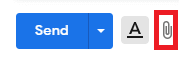
Gmailova omejitev velikosti datoteke za priloge je 25 MB. Ko bo ta omejitev dosežena, bo Gmail brez težav naložil datoteke v Google Drive in vključil povezavo za prenos datoteke, namesto da bi jo priložil neposredno e-poštnemu sporočilu.
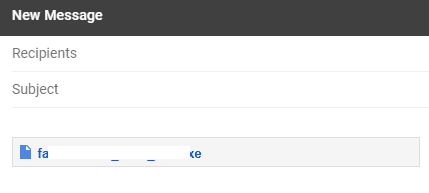
Obstajajo trije načini za dosego omejitve 25 MB. Prvi je tako, da naložite eno veliko datoteko. V tem primeru se datoteka takoj naloži v Google Drive.
Drugi scenarij je, ko paketni nalaganje prilog preseže omejitev. V tem primeru bodo vse datoteke v paketu naložene v Google Drive.
Tretji scenarij je, ko se manjše datoteke naložijo posamezno. V tem primeru, če datoteka, ki se nalaga, zavzame skupno velikost priložene datoteke nad 25 MB, bo naložena v Google Drive. Nasprotno, če bo skupna velikost priložene datoteke ostala pod omejitvijo 25 MB, bo namesto tega priložena datoteka.
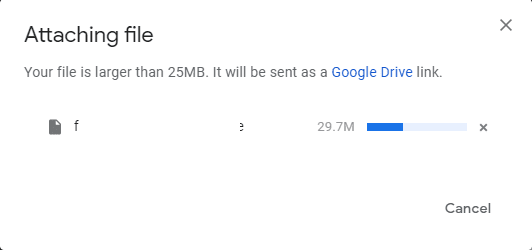
Če so bile datoteke, ki jih želite priložiti svojemu e-poštnemu sporočilu, že naložene na vaš Google Drive ali so bile deljene z vami prek storitve Google Drive, jih lahko priložite neposredno iz storitve Google Drive, ne da bi jih morali naložiti ponovno. To lahko prihrani čas pri obravnavi velikih datotek in počasnih hitrostih nalaganja.
Če želite priložiti datoteko neposredno iz Google Drive, kliknite ikono Google Drive, malo desno od ikone sponke, ki se uporablja za pripenjanje datotek. Je zaobljena trikotna oblika.
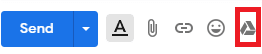
Ko kliknete ikono Google Drive, se prikaže pojavno okno, s katerim lahko izberete, katere datoteke želite priložiti s svojega Drive ali iz drugih datotek Google Drive, ki so v skupni rabi z vami.
Izberite tiste, ki jih želite uporabiti in nato kliknite Vstavi v spodnjem levem kotu. Če so vaše datoteke manjše od 25 MB, lahko izberete, ali želite povezavo do Drive ali prilogo z možnostjo v spodnjem desnem kotu, če pa so večje, bo samodejno izbrala povezavo Drive namesto vas.
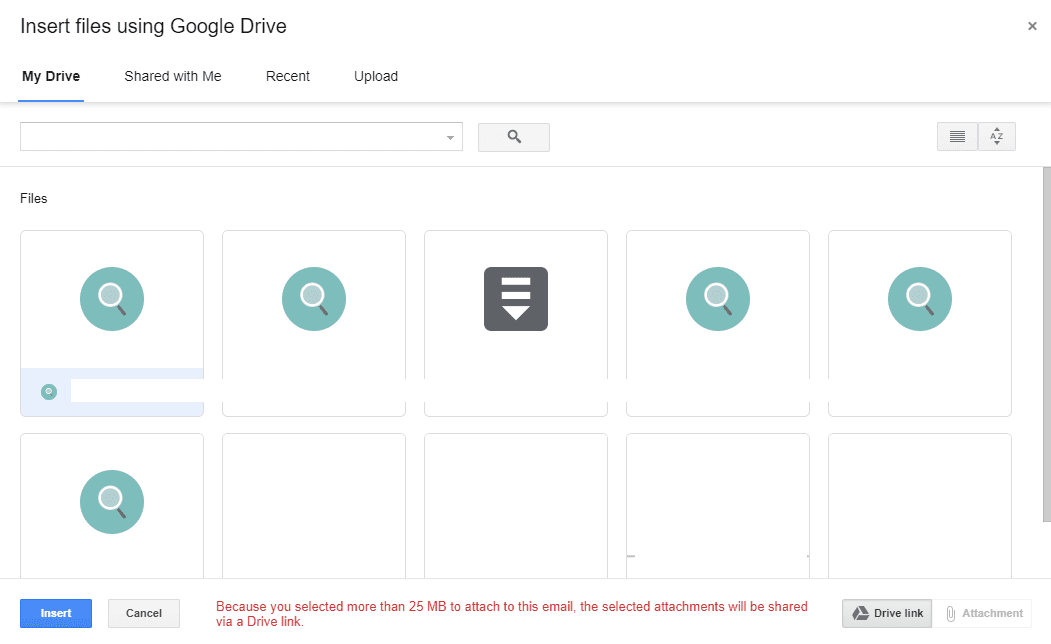
Vse kar vam preostane je, da pošljete e-pošto!